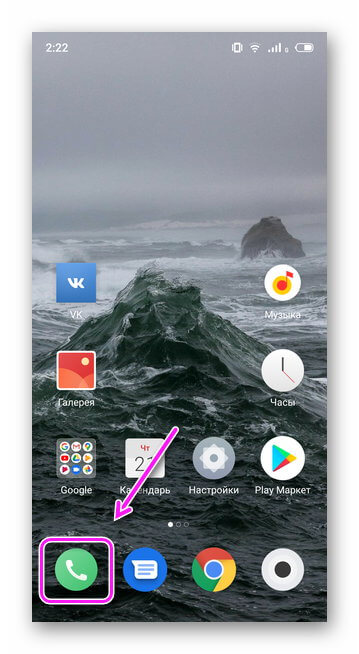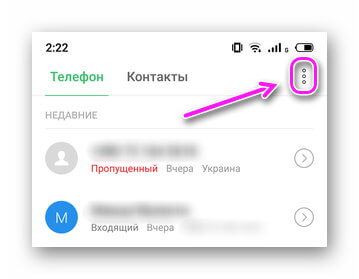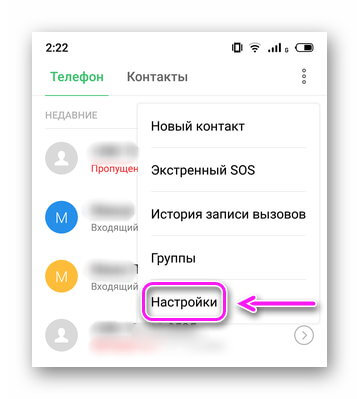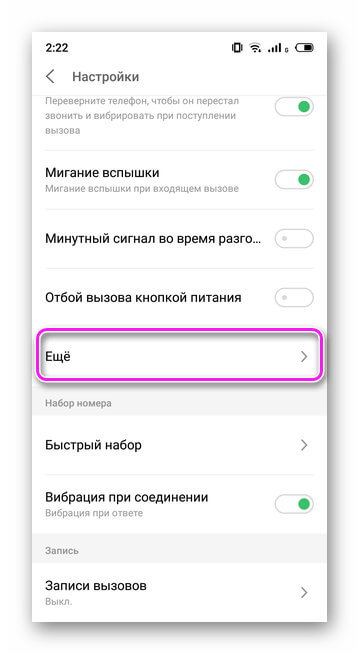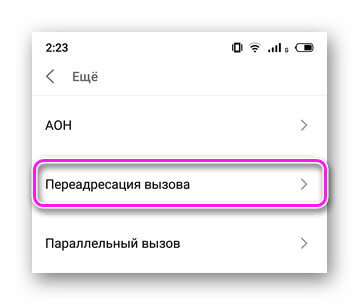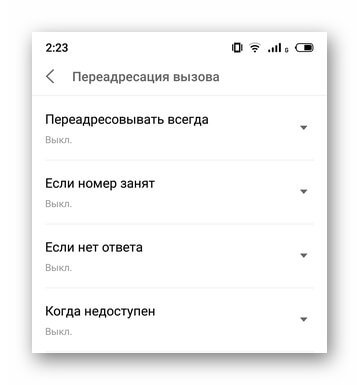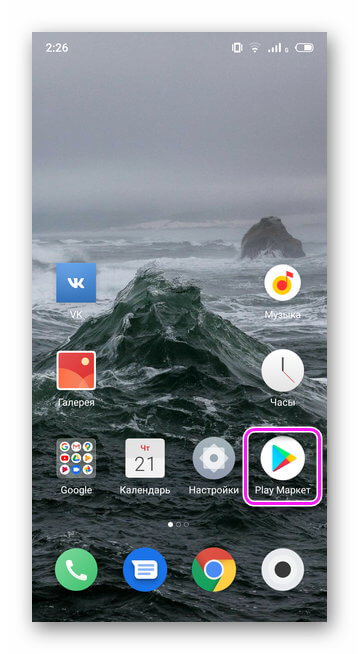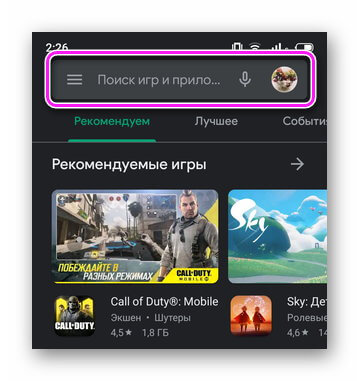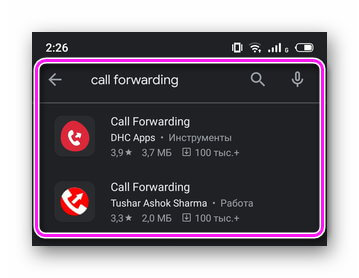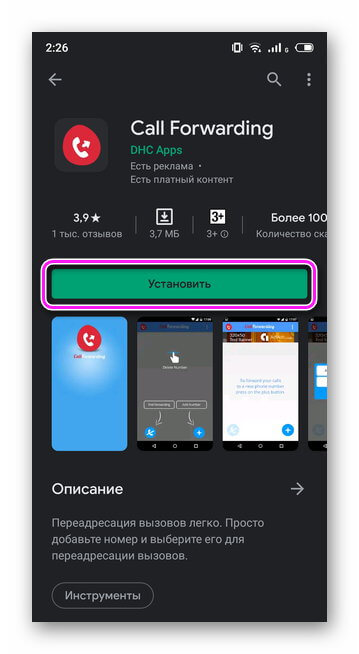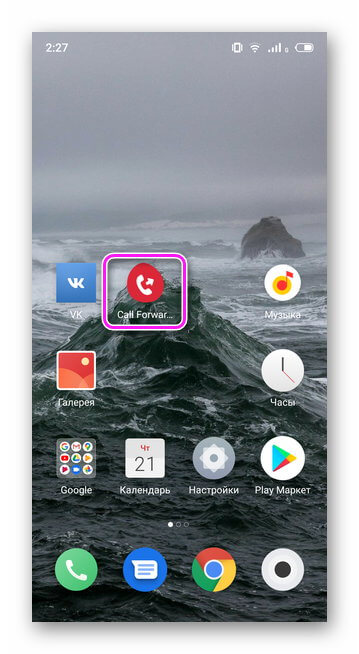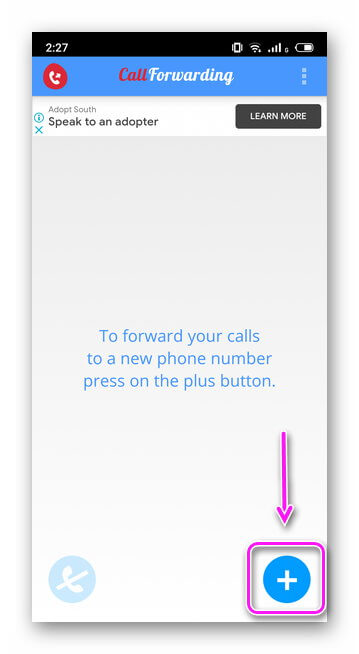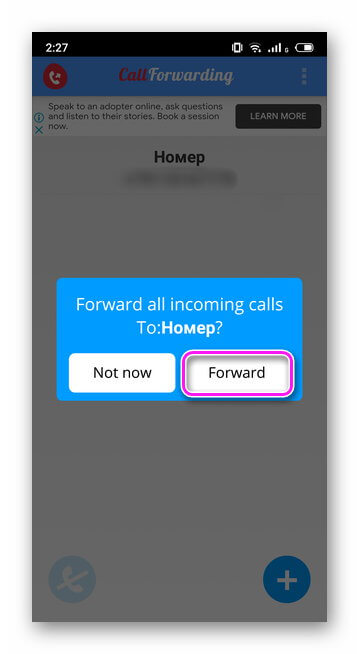Простая инструкция, как сделать переадресацию звонков и СМС на другой номер


В нашей стране остались уголки, где сигнал части мобильных сетей оставляет желать лучшего. Если вы по каким-либо причинам будете находится вне зоны покрытия одного из операторов, то лучше заранее сделать переадресацию звонков или СМС на стационарный или другой мобильный телефон. Пользователи смартфонов на OC Android при этом могут столкнуться с трудностями. Разберемся, как включить переадресацию звонков разными способами.
В каких случаях можно использовать переадресацию?
Встроенная возможность переносить вызовы на другой мобильный номер пользуется особой популярностью. Прибегнуть к ней можно в следующих случаях:
- вы забыли телефон дома, но не хотите пропустить важные звонки (в этом случае вам будет доступен только один способ настройки переадресации – через сайт сотового оператора);
- вы поехали в место, где сеть вашего оператора не работает, но есть уверенный прием других;
- вы решили сменить номер телефона, но не хотите потерять важные контакты.
Этой услугой можно пользоваться на постоянной или временной основе. Чтобы при необходимости включать и прекращать пользование этой возможности, необходимо знать, как сделать переадресацию звонков.
Использование системных настроек телефона на базе Android

У операционной системы Android есть несколько версий, поэтому лучше всего привести общий алгоритм, подходящий для самых распространенных вариантов. Если у вас Android 4 версии и ниже, то названия команд могут быть иными, а общий принцип останется тем же.
Для настройки вам понадобятся только стандартные приложения, которые есть на каждом смартфоне. Переадресация звонка на другой номер выполняется по следующей инструкции:
- Запустите приложение «Телефон», с которого вы совершаете звонки. Его иконка всегда выполнена в виде телефонной трубки разных цветов.
- В верхнем правом углу найдите кнопку «Настройки». Она представляет собой три точки, расположенные вертикально либо шестеренку.
- Нажмите на нее, в выпавшем меню найдите сноску «Настройки».
- В следующем списке найдите строку «Аккаунты для звонков».
- Если у вас несколько симкарт, то необходимо нажать на желаемую.
- Затем в списке нужно выбрать пункт «Переадресация».
- Перед вами появится четыре варианта переноса вызовов на другой номер телефона:
- постоянная переадресация звонков (все вызовы будут переносится);
- если номер занят;
- при отсутствии ответа (перенос включается в тот момент, когда должна подключаться голосовая почта);
- если номер недоступен.
- Выберите желаемый вариант, а затем введите номер, на который будет осуществляться перенос звонков. После этого вам останется только нажать кнопку «Включить».
- После того как вы завершите настройку, смартфон передаст данные сотовому оператору. Тот в свою очередь обновит ваши параметры и вы сможете пользоваться возможностью получать звонки на желаемый номер.
Рекомендуем после настройки протестировать возможность переадресации. Это позволит вам убедиться, что измененные параметры применяются верно. Самой частой ошибкой пользователей является неправильный формат номера, на который будет осуществляться переадресация. Его необходимо вводить в федеральном формате, то есть если вы выбрали стационарный телефон, указывайте его вместе с кодом населенного пункта.
В некоторых смартфонах отсутствует строка меню «Аккаунты для звонков». В этом случае вам необходимо будет зайти в дополнительные параметры и найти там пункт «Переадресация вызовов». В нем можно найти разные варианты, нужный вам озаглавливается «Голосовой вызов». Остальные принципы настройки ничем не отличаются от описанных выше. Вам нужно будет также выбрать ситуацию, при которой вы хотите воспользоваться переадресацией, а затем указать номер для получения вызовов.
Как поступить, если в смартфоне не предусмотрена переадресация?
Если вы не смогли разобраться с настройками своего смартфона, то можно воспользоваться помощью специальных приложений. Популярными вариантами являются: Call Blocker , Simple Call Forwarding . Рассмотрим, как использовать приложения на примере последнего.
- Найдите утилиту в Play Market и нажмите кнопку «Установить».
- После завершения установки, откройте приложение, нажав на его иконку.
- Далее настройка происходит буквально в два клика: введите номер, который будет принимать звонки; установите время в секундах (по истечении этого периода будет производится перенос).
- Теперь нажмите на кнопку «Сохранить» и активируйте виджет на рабочем столе. Этот виджет также позволит вам быстро отключить переадресацию, когда она будет не нужна.
Это приложение хорошо тем, что вы можете не вручную вводить номер для переадресации, а выбрать его из списка контактов. Не работает приложение только в том случае, если переадресацию не поддерживает ваш сотовый оператор. С такой ситуацией могут столкнуться пользователи небольших региональных компаний или операторов, которые недавно появились на рынке, но в в большинстве случаев проблем не возникает.
Аналогичные функции предлагают разные приложения. Play Market регулярно пополняется новыми утилитами для переадресации. При выборе приложения смотрите на его рейтинг и отзывы, которые размещены под основной информацией. Но лучше всего найти уже проверенные временем приложения, так как они работают стабильнее. Например, Simple Call Forwarding пользуются уже тысячи владельцев Android . У этого приложения уже устранены критические ошибки, а также оно работает со всеми версиями операционных систем, в том числе и с устаревшими.
Настройка переадресации на уровне сотового оператора с помощью USSD запросов
Если вы не нашли в меню своего смартфона пункт «Переадресация» и не хотите пользоваться приложениями, то необходимо обратиться к сотовому оператору, он поможет вам настроить использование этой услуги. Проще всего сделать переадресацию через официальный сайт оператора. В большинстве случаев ссылка на эту услугу находится на главной странице личного кабинета. Также вы можете настроить перенос звонков на другой телефонный номер через мобильное приложение, которое есть у каждого сотового оператора. У Теле2 переадресация звонков настраивается только посредством USSD -запросов или обращения к оператору напрямую. Возможно, со временем эта опция будет доступна и через личный кабинет.
Для людей, которые не любят пользоваться Интернетом существует возможность настроить переадресацию через USSD -запросы или при помощи звонка. Подробно остановимся на первом варианте, так как он более удобен. Основные операторы России (Мегафон, Теле2, МТС, Билайн) договорились между собой и для удобства абонентов начали использовать одинаковые команды для настройки переадресации.
- **21*номер телефона для переадресации# — включает переадресацию всех вызовов, если вы временно не можете самостоятельно отвечать на звонки;
- * # 21 # — проверка состояния полной переадресации;
- ##21# — отмена полной переадресации;
- **61*номер телефона** время в секундах# — переадресовывает вызовы при отсутствии ответа, выбирая время в секундах необходимо выставить одно из значений: 5, 10, 15, 20, 25, 30;
- *#61# — проверка состояния услуги;
- ##61# — отмена использования переадресации;
- **62*номер телефона# — включает переадресацию, если вы недоступны;
- *#62# — проверка состояния этого типа переадресации;
- ##62# — прекращение использования этой услуги;
- **67*номер телефона# — включает переадресацию на тот случай, если в момент звонка вы разговариваете с другим собеседником;
- *#67# — проверка состояния подключения этой услуги;
- ##67# — отмена настроенной переадресации;
- ##002# — отключение всех видов переадресаций.
После введения выбранной команды нужно нажать «Ок» или клавишу «Вызов». Услуга доступна только при положительном балансе номера телефона, на который поступают звонки. Это связано с тем, что ее использование влечет за собой небольшие траты.
Сколько стоит перенос звонков на другой номер?
Большинство сотовых операторов не берет абонентскую плату за использование переадресации. Раньше эта услуга использовалась только бизнесменами, поэтому ежедневный взнос за нее был, но сейчас практически на всех тарифных планах она бесплатна. Исключением является лишь переадресация звонков МТС, за которую придется отдать около 30 рублей в месяц.
Однако, будьте готовы к непредвиденным тратам. Несмотря на отсутствие абонентской платы, операторы берут в среднем по 3.5 рубля за переадресацию на городские телефоны. Если у вас современный тарифный план с включенным пакетом минут, они могут расходоваться, так как переадресацию часто засчитывают на исходящий вызов.
Как узнать условия переадресации на вашем тарифном плане?
Ознакомиться с правилами предоставления переноса звонков можно несколькими путями:
- посмотреть на официальном сайте оператора;
- обратиться в абонентский отдел;
- найти в торговом центре или точке продаж оператора стойку информации и взять распечатку данных тарифного плана;
- позвонить оператору на горячую линию.
Легче всего найти нужные сведения на официальном сайте оператора. Вам необходимо для этого ввести в строке поиска (обычно располагается в верхней части окна) слово переадресация и найти сноску на условия ее предоставления.
В абонентском отделе салона оператора вам могут помочь консультанты, они расскажут вам не только об условиях предоставления услуги, но и дадут рекомендации по подключению. В последнее время в салонах уровень подготовки консультантов снизился, поэтому зачастую их слова приходится перепроверять на сайте или на горячей линии. Это связано с увеличением количества продаж телефонов и прочей атрибутики в таких торговых точках, а консультирование абонентов отошло на второй план. Зато тут вы можете найти стойку с полной информацией по вашему тарифу.
У каждого оператора есть собственный бесплатный короткий номер, позвонив на который вы можете решить все проблемы и получить ответы на вопросы. Приведем координаты горячих линий крупнейших операторов РФ:
- Yota – 8800 — 550 — 00 — 07 ;
- Билайн – 0611 для звонков с мобильного, 8800-700-0611 для звонков с любого телефона;
- МТС – 0890 для звонков с мобильного, 8800-250-8250 для связи с оператором с любого номера;
- Мегафон – 0500 короткий номер для смс-сообщений и звонков с мобильного, 8800-550-0500 для звонков с любых номеров, +79261110500 для звонков из-за границы;
- Теле2 – 611 номер для поддержки клиентов, звонящих с мобильного, 8800-555-0611 для соединения с любого телефона, +74959797611 для звонков из-за границы.
Все эти номера при звонках по России работают абсолютно бесплатно. Соединиться с оператором можно круглосуточно в любой день недели. Иногда ответа приходится ждать 10-15 минут.
Можно ли настроить переадресацию смс-сообщений?
Операторы включили в список своих услуг не только переадресацию звонков, но и перенос на другой номер смс-сообщений. В отличие от стандартной переадресации эта услуга будет платной. Если вы чувствуете в ней необходимость, то необходимо обратиться с своему поставщику связи. Приведем информацию от крупных операторов по поводу переадресации СМС.
У этого оператора связи есть услуга SMS Pro , которая позволит вам настроить переадресацию сразу на несколько номеров. Подключить ее можно разными способами:
- При помощи USSD -запроса: *111*2320# и клавиша вызова.
- При помощи сообщения на короткий номер 232. Если вы хотите включить услугу, то введите в сообщении команду PER или ON .
- Также можно активировать переадресацию сообщений через личный кабинет на официальном сайте или мобильное приложение от МТС. Тут вы сможете не только подключить услугу, но и настроить номера переадресации, подключить автоматический ответ или архивирование сведений.
Пользование услугой платное. Тарифы регулярно меняются, поэтому лучше заранее уточните их у оператора.
Билайн и Мегафон
Об этих операторах мы напишем вместе, так как на данный момент они не предоставляют услугу переадресации сообщений, но все может изменится в любой момент. Перед тем как расстроиться позвоните оператору, возможно, нужная опция уже появилась в списке услуг.
Теле2
Этот оператор позволяет перенести сообщения на номер любого российского оператора связи. Подключить эту услугу можно только при помощи USSD -запроса *286*1*номер телефона в международном формате для переноса сообщений#. Подтвердить команду нужно клавишей вызова или кнопкой «Ок» (в зависимости от вашей версии Android OC ). Плата за услугу не взимается, вы оплачиваете только стоимость отправки сообщений (если у вас пакетный тариф, то число сообщений списывается с него).
Можно ли переадресовать сообщения на свою электронную почту?
Если вы хотите получать сообщения не на другой мобильный телефон, а на свою электронную почту, то необходимо воспользоваться помощью специальных приложений. Одним из лучших является SMS 2 Gmail . Это приложение позволяет продублировать все полученные сообщения на ваш email . Достаточно лишь ввести нужный адрес и ввести в поле программы ключевое слово, полученное посредством смс-сообщения. Вы будете получать на свою почту не только все сообщения, но и уведомления о входящих звонках.
Теперь вы знаете все способы, которыми может быть выполнена переадресация звонков и смс на телефонах с Android OC . Делитесь полученной информацией с друзьями, задавайте свои вопросы в комментариях.
Как включить переадресацию на Андроиде
Возможности современных телефонов расширяются с каждым годом, появляются новые технологии и фишки, но опция переадресации присутствовала еще в «древних» устройствах, например, том же Nokia или Siemens, и до сих пор популярна, так как позволяет всегда получить входящий от абонента или перевести его на другой номер.
Что же такое переадресация? Это специальная опция, позволяющая перевести все входящие вызовы с номера №1 на №2. Например, раньше вы пользовались Мегафоном, и у вас был один номер, но позже перешли на МТС, и сменили номер. Чтобы все абоненты, которые знают ваш телефон, смогли до вас дозвониться, можно сделать переадресацию со старого номера на новый. В итоге они будут звонить на прежний телефон, но звонок автоматически перенаправится на новый.
И если вы читаете этот материал, значит, вам тоже интересно, как включить переадресацию на Андроиде и что для этого необходимо? Сделать это можно разными способами, и все зависит от оператора, вашего мобильного телефона, установленных приложений. Мы описали все возможные варианты, чтобы вы могли подобрать для себя наиболее оптимальный.
Типы переадресаций в телефоне
Прежде чем подключать данную опцию, вы должны понять, что переадресаций может быть несколько типов. То есть, ее можно настроить под разные задачи. Есть несколько статусов:
- Переадресация постоянная (всегда). Какой бы абонент не позвонил на ваш номер, все звонки будут автоматически перенаправлены на другой телефон;
- Если «занято». Если вам позвонили, и вы в этот момент общаетесь с другим участником, то входящий автоматически будет перенаправлен на другой номер. Такая опция используется во многих корпоративных организациях, чтобы массово принимать звонки от большого количества пользователей;
- Если «нет ответа». Например, вам поступил звонок, и в течении 15 секунд вы трубку не взяли. По истечении времени будет перенаправление на другой номер;
- Если «не доступен». Опять же, как и в прошлом варианте, входящий вызов переадресуют на другой номер, если первоначальный телефон выключен или был недоступен. Это действительно удобно, когда у вас разрядился один смартфон, но есть возможность использовать другой, и все звонки будут идти туда.
Как настроить переадресацию Android
Вариантов настройки много, как при помощи стандартных опций Андроида, так и через возможности сотового оператора (может взиматься определенная стоимость), но мы рассмотрели все варианты, чтобы вы могли подобрать для себя наилучший.
Переадресация в настройках смартфона
В операционной системе Android предусмотрена стандартная настройка переадресации звонков, которая активируется в несколько кликов. Учтите, что пункты меню могут немного отличаться, в зависимости от версии операционной системы и модели телефона. Мы рассматривали на примере Xiaomi Mi 8 Lite. Порядок действий следующий:
- Зайдите в приложение «Телефон», и, находясь в разделе «Вызовы», нажмите на значок трех линий в левом нижнем углу;
![]()
- Появится дополнительное меню, в котором вам нужно нажать пункт «Переадресация вызовов»;
![]()
- Здесь по умолчанию представлено 4 типа переадресаций, о которых мы описали ранее в статье. Вам нужно выбрать тот случай, для которого будет осуществлена настройка. Можно сделать это для каждого случая, причем назначить разные номера;
- Например, в нашем случае мы выбираем пункт «Безусловная переадресация». (все звонки будут перенаправляться на указанный номер, независимо от того, разговариваете вы в данный момент с кем-то или нет);
![]()
- Теперь указываем номер телефона, куда поступят все звонки с нашего телефона и кликаем по вкладке «Включить».
![]()
На этом настройка через встроенные средства Android завершена, однако мы вам рекомендуем проверить, что все работает. Для этого позвоните на свой номер с другого телефона и посмотрите, будет ли переадресация автоматически включаться или нет. Если не работает, скорее всего, сотовый оператор блокирует эту опцию, потому что нужно подключать через него. (некоторые операторы не взимают комиссию за переадресацию). В этом случае переходите к следующему варианту настройки в нашей статье.
Настройка переадресации SIM
Каждый мобильный оператор предоставляет услугу переадресации для своих абонентов, только вот у большинства из них данная опция будет платной, поэтому нужно смотреть, какой у вас оператор, какая стоимость и прочие условия. Подключить эту услугу можно несколькими способами:
- Личный кабинет на сайте;
- Приложение на смартфоне;
- USSD-запрос;
- SMS-запрос;
- Звонок на горячую линию.
Какой бы вариант вы не выбрали – стоимость будет одинаковой, и при этом никаких дополнительных настроек в своем смартфоне вам осуществлять не нужно. Мы описали варианты переадресаций для четырех основных операторов: Мегафон, МТС, Билайн, Теле2.
У всех операторов единые команды для управления услугами по перенаправлению звонков, поэтому, независимо от того, какая SIM-карта у вас установлена в телефоне, можно выполнить настройки. Единственное отличие – это стоимость услуги. О ней описано чуть ниже:
- **21*номер телефона (для переадресации)# — Активирует перенаправление всех входящих звонков с вашего номера на указанный. Например, **21*9286653322#;
- ##21# — Отменить все переадресации со своего телефона;
- *#61# — Проверить, подключена ли услуга у вас или нет;
- ##61# — Полное отключение всех переадресаций на вашем телефоне;
- **61*номер телефона (для переадресации)**время (секунды)# — Переадресация вызовов, если вы в течении определенного времени не отвечаете на звонок. Например, **61*9286653322**30# — данная команда активирует опцию, и абонент будет перенаправлен на другой номер, если в течении 30 секунд вы не возьмете трубку;
- **67*Номер телефона (для переадресации)# — Автоматическое перенаправление входящих на выбранный номер, если вы с кем-то общаетесь. Например, **67*9286653322#.
Как видите, команды легко запоминаются, и могут быть использованы у любого сотового оператора, что очень даже удобно. Теперь немного по стоимости:
- Билайн. Стоимость подключения – бесплатная. За каждый переадресованный звонок с вас списывают 3,75 руб;
- Мегафон. Стоимость подключения – бесплатная, но если подключаете через службу поддержки, то спишут 30 руб. За каждый переадресованный звонок 3,5 руб;
- МТС. Стоимость подключения – бесплатно. Но после активации опции с вас будут списывать 3 рубля в сутки, независимо от количества поступления звонков;
- Теле2. Стоимость подключения бесплатная, и абонентская плата отсутствует. Вы будете платить ровно столько же, сколько платите за каждую минуту разговора по своему тарифу.
Здесь уже смотрите по стоимости, и по необходимости. Если вам нужно подключать опцию единовременно – то вариант от МТС будет самым невыгодным, а Теле2 при этом остается наилучшим, так как оплата по факту только за каждый переадресованный звонок, и при этом тарификация согласно вашего тарифа.
Используем приложения для активации
Еще один вариант подключения переадресации на Андроиде – это использование сторонних приложений, которые отлично справляются с этой задачей. Мы описали только самые удобные и функциональные, однако в Google Play представлено просто огромное количество продуктов из этой категории, и с каждым годом появляется еще больше вариантов.
Call Forwarding
Бесплатное приложение, позволяющее в несколько кликов добавить любой номер для переадресации звонков на вашем смартфоне:
- Откройте приложение и предоставьте необходимые права;
![]()
- В главном окне нажмите на значок «+»;
![]()
- Выберите, каким образом вам добавить номер для переадресации: вписать его в ручном режиме или добавить через абонентскую книгу;
![]()
- Как только номер будет добавлен, в системе появится оповещение о том, что переадресация настроена.
![]()
В бесплатной версии можно добавлять только один телефон, однако есть и расширенная версия.
Call Divert
Еще одно простое приложение, и бесплатное при этом. Единственный недостаток – это английский язык, но за счет своей простоты здесь ни у кого не возникнет проблем с настройкой, тем более, что мы описали весь порядок работы:
- Загрузите приложение из Google Play и запустите;
- На главной странице нажмите пункт Enable, чтобы активировать переадресацию на вашем смартфоне;
- Укажите номер телефона, на который будут поступать все звонки, вписав его в ручном режиме или указав из телефонной книги;
![]()
![]()
- Ниже отметьте пункт, в каком случае нужно будет переадресовывать входящие звонки;
![]()
- Подтвердите операцию и дождитесь, когда система оповестит вас об успешном подключении опции.
Здесь же можно и проверить статус услуги, отключить ее. В большинстве случаев после нажатия кнопок вас будет переадресовывать в окно «Телефона», где уже будет указана нужная команда. Все что вам нужно – это нажать на трубку звонка и дождаться USSD-запроса.
Преимущества и недостатки переадресации
Как и у любой опции, у перенаправления звонков есть свои плюсы и минусы, поэтому, прежде чем подключать данную услугу, внимательно ознакомьтесь с ними:
Преимущества:
- Скрытие своего основного номера;
- Всегда остаетесь на связи, если на основной номер вам не смогли дозвониться;
- Можно прослушивать голосовые сообщения (это отдельная опция);
- Удобная «фишка» для корпоративных сетей, где постоянно поступают звонки.
Недостатки:
- Не всегда технология работает корректно, поэтому в некоторых случаях до вас не дозвонятся;
- Стоимость. Если поступает много звонков, то на обычном пользовательском тарифе придется платить немалую сумму денег, особенно, если у вас высокая стоимость тарифа;
- Не самая быстрая настройка подключения. Например, начинающие пользователи самостоятельно подключить эту опцию не могут, хотя весь порядок действий очень простой.
Какой бы вариант вы не выбрали – все настройки прописываются в вашем телефоне, о чем мы указывали в самом начале статьи при работе с приложением «Телефон». Сюда попадает способ с настройками вашего Андроида и сторонними программами. Если же весь процесс конфигурации идет через сотового оператора, то никаких дополнительных действий от вас не требуется. Но помните, что за эту опцию в большинстве случаев взимается дополнительная комиссия, поэтому отключайте переадресацию, как только в ней не будет необходимости.
Как сделать переадресацию на другой номер?
Владелец мобильного телефона, уже разобравшийся, как добавить в чёрный список на Мегафоне или другом операторе, наверняка заинтересуется и ещё одной полезной опцией — переадресацией звонков. Функция особенно полезна, когда нет времени разговаривать или другим аппаратом удобнее пользоваться для беседы. Как переадресовать вызовы и можно ли подключить эту возможность прямо на смартфоне — попробуем разобраться.
Как поставить переадресацию с помощью телефона?
Чтобы поставить на аппарат переадресацию, необязательно звонить по горячей линии оператора или отсылать странного вида USSD-команды. Достаточно провести несколько манипуляций на Андроиде или iOS — настроить их правильным образом не сложнее, чем снять блокировку с телефона.
Важно: все процедуры, описываемые далее, совершенно безопасны для смартфонов. Оставаясь в рамках инструкций, пользователь ничем не рискует и сможет установить переадресацию на другой номер без посторонней помощи.
Включить переадресацию вызовов на другой номер на Айфоне так же просто, как ускорить Интернет; достаточно следовать простому алгоритму:
- Перейти в главное меню аппарат и открыть «Настройки».
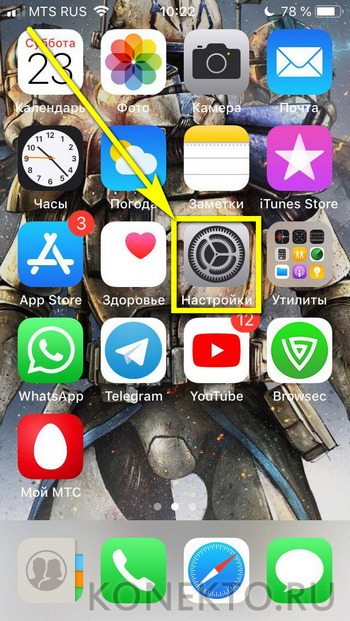
- Пролистать страницу вниз вплоть до пункта «Телефон».
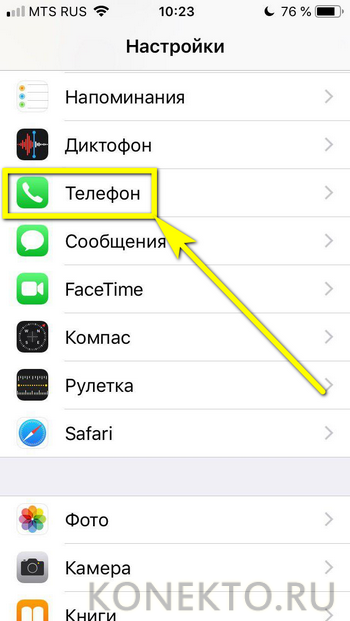
- Войти в раздел и указать требуемые номера телефонов для переадресации; этот процесс идентичен с созданием правил на Андроиде и подробнее будет рассмотрен в следующем разделе.
Совет: если сделать переадресацию на Айфоне не получилось, стоит попробовать задать номера через своего сотового оператора — как это сделать, расскажем ниже.
Android
В старых версиях Андроида сделать переадресацию звонков на другой номер можно следующим образом:
- Перейти в меню «Настройки».
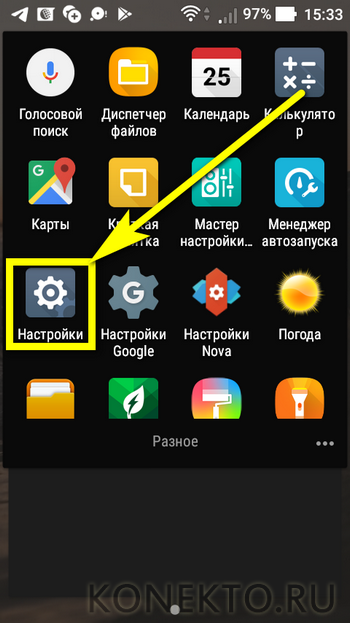
- В разделе «Сети» или «Беспроводные сети» найти подраздел «Вызовы».
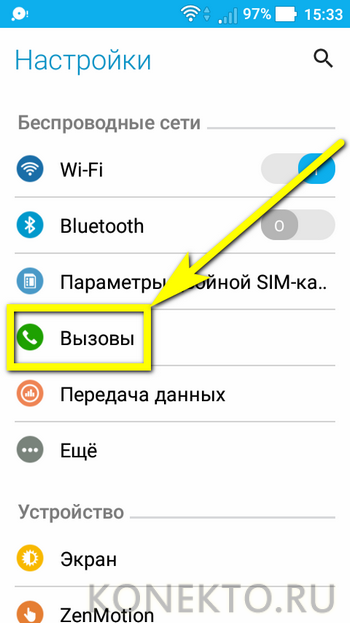
- Перейти в него и в открывшемся окне тапнуть по заголовку «Переадресация вызова».
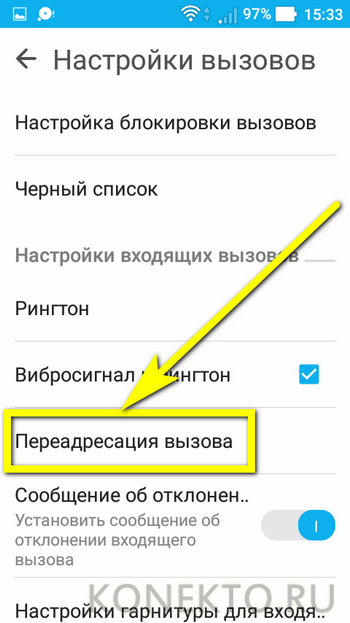
- Подождать, пока система обработает запрос — это может занять до минуты-полутора.
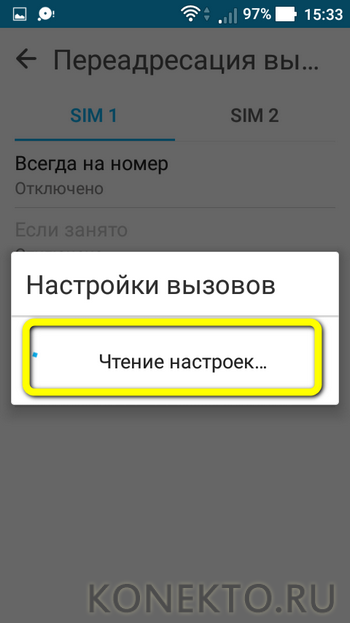
- Если требуется переадресовать все входящие звонки — выбрать опцию «Всегда на номер» (или с аналогичным названием), ввести в открывшемся текстовом поле соответствующие цифры и нажать на кнопку «Включить».
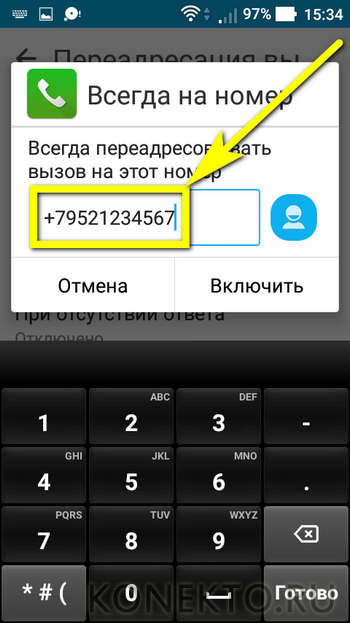
- Процесс создания правила занимает несколько секунд. По окончании владелец смартфона получит полноценно работающую переадресацию.
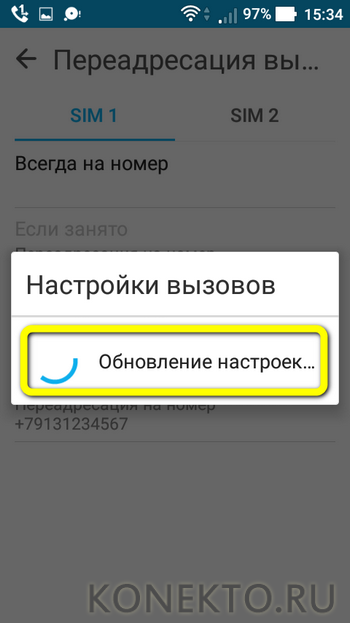
- Снова открыв редактируемое поле, юзер сможет отключить опцию — достаточно тапнуть по соответствующей кнопке.
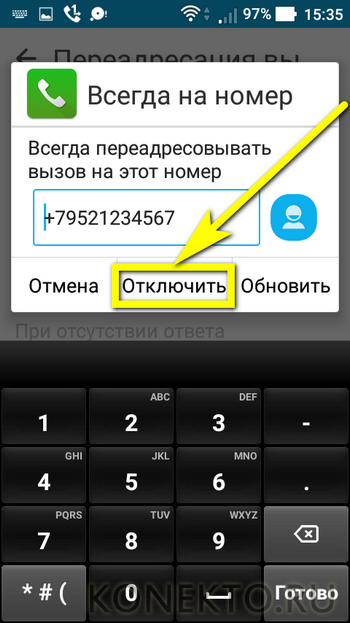
- Точно таким же образом можно настроить переадресацию на другой номер, если основной занят.
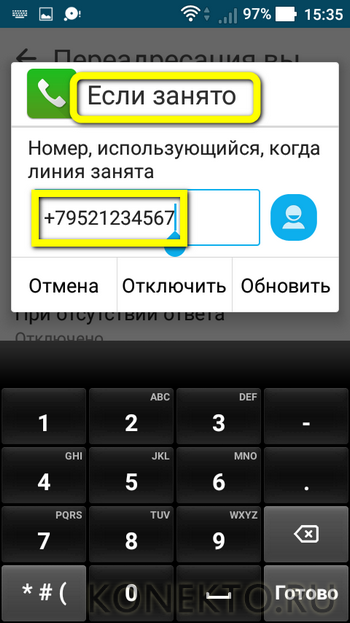
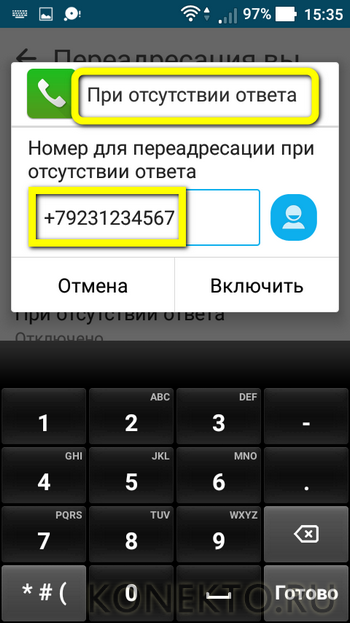
- Или находится вне зоны доступа.

Чтобы включить переадресацию на современных смартфонах под управлением Андроид, нужно:
- Открыть меню «Телефон».
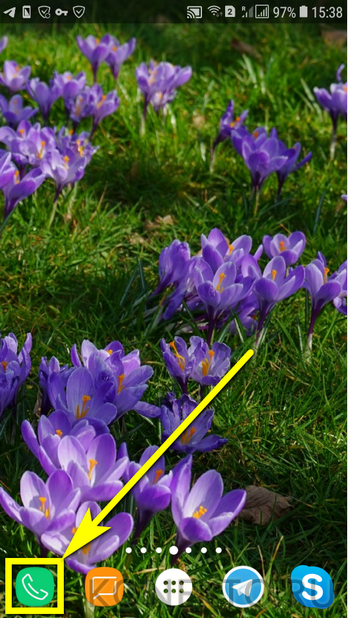
- Нажать на расположенные вертикально три точки — пиктограмму, находящуюся в правом верхнем углу экрана.
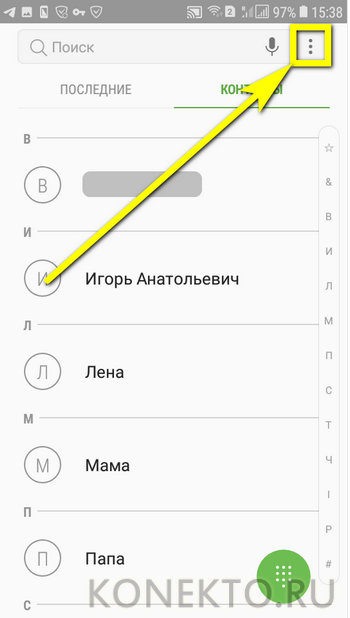
- Войти в раздел «Настройки».
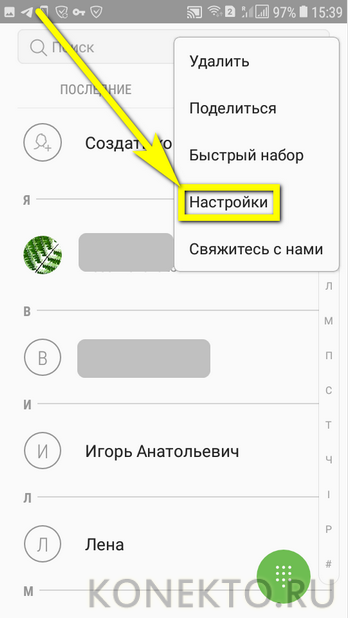
- Далее — в подраздел «Дополнительно».
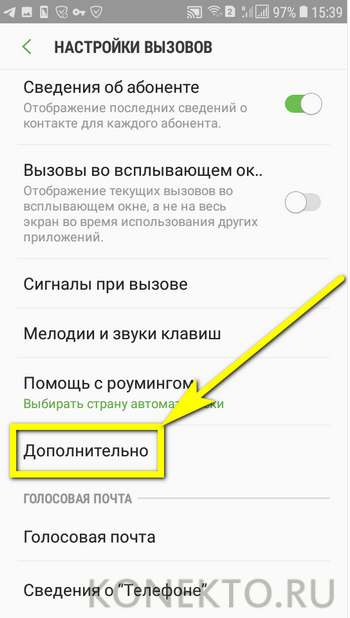
- Найти пункт «Переадресация вызова».
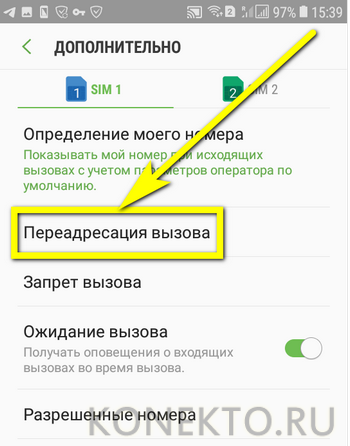
- Выбрать требуемый раздел — в данном случае это «Голосовой вызов».
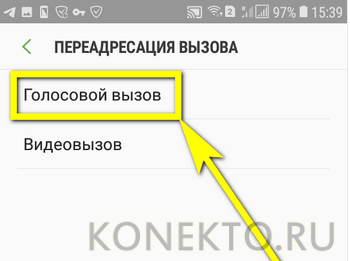
- Если переадресация нужна всегда — выбрать нажатием соответствующую опцию, ввести номер и тапнуть по кнопке «Включить».
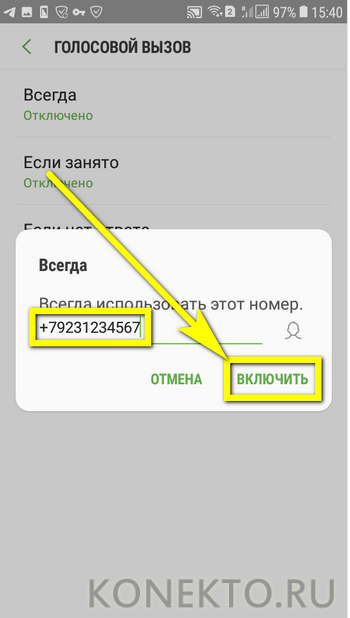
- В таком же порядке настраиваются остальные виды переадресации.
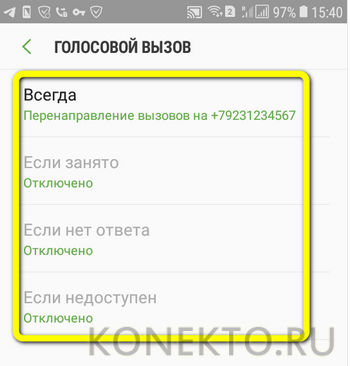
- Для отключения опции достаточно нажать на кнопку «Выключить».
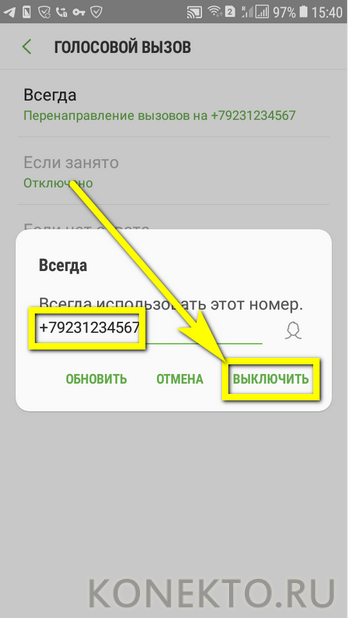
Важно: переадресация включается при работе смартфона в штатном режиме — рекомендации прошить Андроид или настраивать опцию из-под Рекавери свидетельствуют лишь о некомпетентности советчика.
Как включить переадресацию с помощью оператора?
Все четыре крупнейших российских оператора сотовой связи используют единые USSD-команды для включения переадресации. Так, чтобы установить её для всех вызовов, нужно:
- Ввести в строке набора номера код вида *21*НОМЕР#, где НОМЕР — российский номер, на который пойдет переадресация, содержащий десять цифр без кодов «8» или «+7», и нажать кнопку вызова.
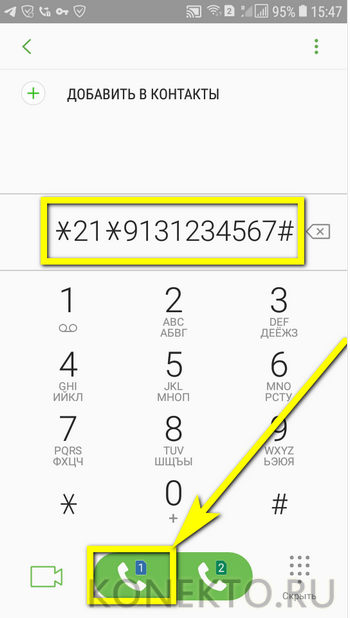
- Услуга будет подключена через несколько секунд.
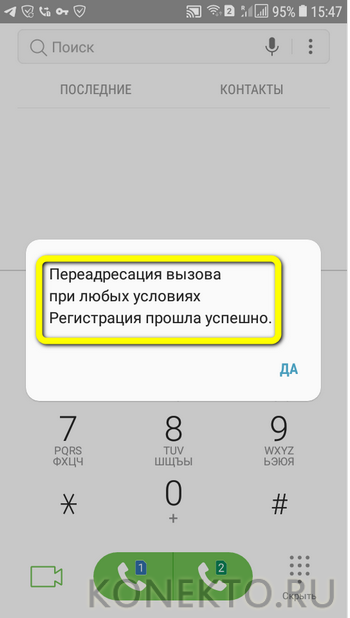
- Выполнив команду *#21# + вызов, владелец смартфона сможет удостовериться.

- Что опция продолжает действовать.
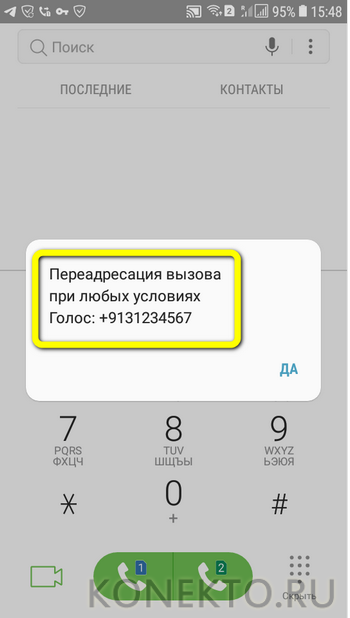
- А с помощью команды ##21# + вызов.

- Отключить переадресацию.
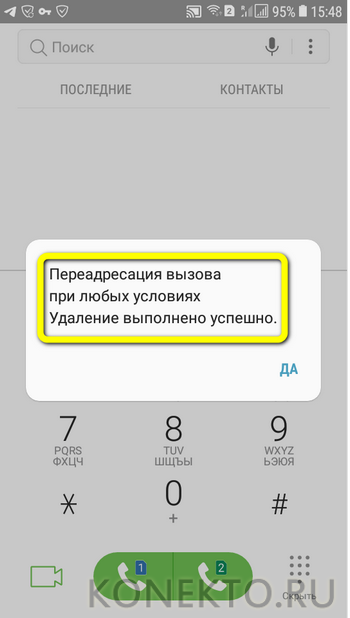
- Если задано несколько видов автоматического перевода звонков на другой номер, можно отключить их все, набрав команду ##002#.
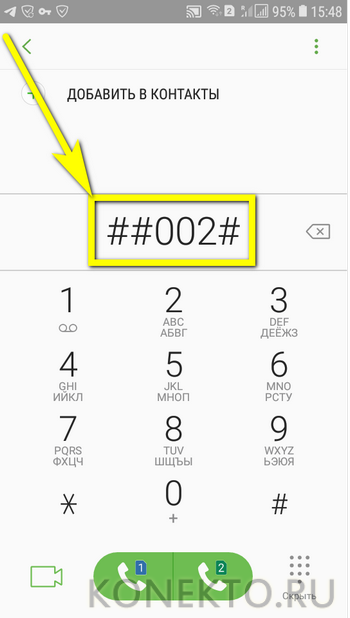
- И подождав секунду-другую.
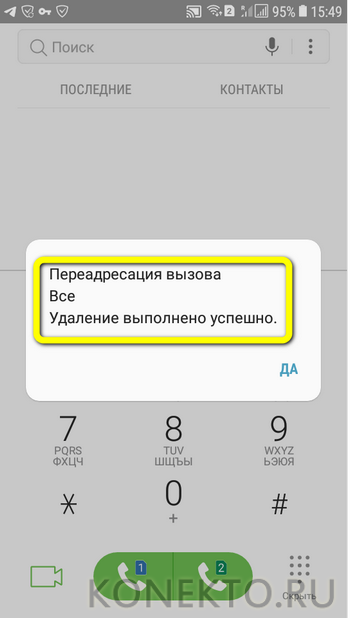
Важно: чтобы сделать переадресацию в случае нахождения абонента вне зоны доступа, следует во всех командах, кроме последней, заменить «21» на «62»; если владелец номера не отвечает — на «61», а если линия занята — на «67».
МТС позволяет переадресовать не только голосовые звонки, но и сообщения — для этого достаточно воспользоваться USSD-командой *111*2320#, а затем ввести в диалоговом окошке нужный номер. Чтобы получать SMS на заданный номер у Теле 2, клиент «чёрного» оператора может воспользоваться командой *286*1*НОМЕР# + вызов, где НОМЕР — десять цифр без международного кода. Билайн не предусматривает дополнительных опций переадресации звонков — установить её можно, следуя инструкции выше. То же касается и Мегафона: клиенту этой сети достаточно будет простого набора USSD-запросов.
Сколько стоит переадресация вызовов?
Переадресация звонков на другой номер осуществляется бесплатно — однако оператор может взимать деньги за подключение абонентской службы, как МТС, или перевод вызовов на городской номер. Тарифы и условия часто меняются; исчерпывающую информацию удастся получить в офисе «своей» компании или на её официальном сайте.
Подводим итоги
Сделать переадресацию вызовов можно как на Андроиде или Айфоне, так и посредством сотового оператора. В первом случае пользователю понадобится войти в «Настройки» и найти там раздел «Переадресация». Во втором — набрать в строке вызова одну из приведённых выше несложных USSD-команд.
Настройка переадресации на андроид

Настройка переадресации на Андроид позволяет автоматически перенаправить входящий звонок на другой номер, например, с рабочего на основной или наоборот. Далее, о типах технологии и вариантах ее подключения.
- Какой бывает переадресация
- Варианты переадресации на Андроид
- С помощью оператора мобильной связи
- Настройки телефона
- Приложения
Какой бывает переадресация
Она работает в 4 режимах:
- «Перенаправлять всегда» — любой вызов поступает на другую SIM.
- «Если контакт занят» — срабатывает, когда пользователь общается с другим абонентом или отклоняет вызов.
- «Когда нет ответа» — переводит дозвон после 10-15 секунд гудков;
- «Если недоступен» — перенаправляет звонившего, когда смартфон выключен, находится в режиме самолета, пытается подключиться к сотовой вышке.
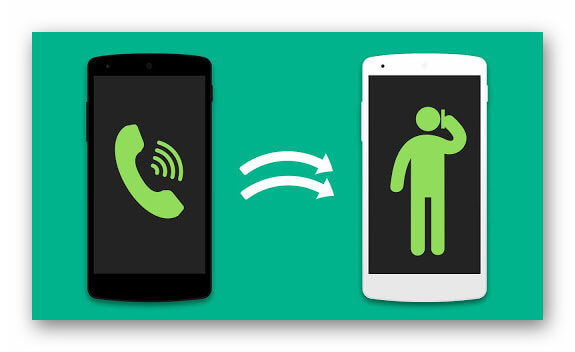
Настроить переадресацию на телефоне стоит, если пользователь хочет :
- получать звонки со второй симки на первую и наоборот;
- совместить рабочий и домашний номер (чтобы не носить два смартфона);
- отправиться в заграничную поездку и получать звонки независимо от местонахождения.
Варианты переадресации на Андроид
Перенаправляют звонки воспользовавшись услугами оператора, настройками смартфона или сторонними приложениями.
Обратите внимание! Независимо от выбранного варианта, подключение происходит через оператора. За предоставление услуги могут списывать деньги.
С помощью оператора мобильной связи
Услуга реализована у всех крупнейших операторов России. У Tele2 она активирована по умолчанию, чтобы задействовать ее у других:
- воспользуйтесь «Мой МТС» или личным кабинетом на официальном сайте;
- у Билайн отправьте USSD-команду *110*031# или позвоните по номеру 067409031;
- абонентам МегаФон необходимо посетить личный кабинет.

После активации задают контакт, на который переводят звонки. Это происходит через универсальные USSD-запросы:
- для всех входящих — **21*#;
- когда занят — **67*#;
- если нет ответа — **61*#;
- абонент недоступен — **62*#.
Важно! Между последней * и # указывают номер в международном формате (+7), на который перенаправляют входящий вызов. Введя команду, нажмите «Позвонить».
Отключают функцию командой ##XX#, где вместо XX, тип подключенной услуги. Например, чтобы убрать перенаправление, когда абонент занят — ##67#. Деактивируют все типы запросом — ##002#.
Интересно! Существует аналогичная услуга для СМС. Метод и стоимость ее активации описаны на официальном сайте каждого оператора.
Настройки телефона
Способ, как настроить переадресацию звонков на Андроид без USSD-команд:
- Запустите приложение «Телефон».
![]()
- Нажмите «Еще».
![]()
- Выберите «Настройки».
![]()
- Тапните «Еще».
![]()
- Перейдите в «Переадресация вызова».
![]()
- Выберите тип услуги и введите контактный телефон.
![]()
В зависимости от прошивки, вкладку размещают в первом меню «Еще».
Приложения
Сторонний софт работает по тому же принципу, что и выше предложенные варианты. Самыми популярными считаются «Call Forwarding» и «Call Divert». Чтобы воспользоваться программами :
- Откройте «Play Маркет».
![]()
- Задайте название в поисковую строку.
![]()
- Откройте первое приложение в окне выдачи.
![]()
- Тапните «Установить».
![]()
- Откройте программу.
![]()
- Нажмите «+».
![]()
- Задайте контакт.
- Тапните на телефон и жмите «Forward».
![]()
- Контакт будет использован как основной для всех видов перенаправления.
Остальные приложения обладают похожим функционалом и активируют аналогичные USSD-команды. К плюсам стороннего софта относится возможность сохранить несколько телефонов, чтобы потом менять их для каждого типа перевода звонка.
Переадресация — полезная функция для тех, кто хочет связать несколько номеров в один, чтобы не пропускать звонки. Единственный минус заключается в абонентской плате.
Как включить переадресацию на андроиде — пошаговая инструкция
Сотовая связь охватила все сферы жизнедеятельности человека. Практически ни один вопрос в быту и деловой сфере не решается без мобильного телефона. Операторы прилагают максимум усилий, чтобы обеспечить потребителям полный спектр услуг и комфортное пользование связью. Одной из полезных услуг, которые они предоставляют, является переадресация звонков на андроиде. С помощью данной опции при минимальных трудозатратах можно решить множество проблем.
У разных операторов услуга может немного отличаться. Если одни ее предоставляют совершенно бесплатно, то другие взимают дополнительную плату. Чтобы пользоваться услугой, необходимо знать, как включить переадресацию на андроиде. Разобравшись во всех тонкостях этого процесса, можно самостоятельно настраивать и отключать эту опцию.

Переадресовать звонок можно с рабочего телефона на сотовый и обратно
Что такое переадресация на Android
Переадресация вызова на андроид-устройстве представляет собой перенаправление входящего вызова на другой номер, указанный абонентом. Данная возможность пользуется большой популярностью у потребителей. Она станет незаменимым помощником, если была приобретена новая сим-карта, на которую необходимо получить звонки со своего старого номера. Это может пригодиться, когда теряется или меняется старая карта и нет возможности ее восстановить. Еще данной услугой пользуются, если очень плохой сигнал.
Услуга просто незаменима в ситуация, когда пользователь забыл где-то телефон, а ждет срочный звонок. Также это может пригодиться, если в каком-то месте недоступна одна сеть, но хорошо ловит другая. Опцией можно пользоваться временно некоторое время или на постоянной основе. Многие обладатели нескольких смартфонов используют переадресацию, чтобы не пропустить важный звонок.
Обратите внимание! Номер телефона, на который перенаправляется вызов, не виден тому, кто звонит. Таким образом человек имеет возможность скрыть свой номер от назойливых людей.
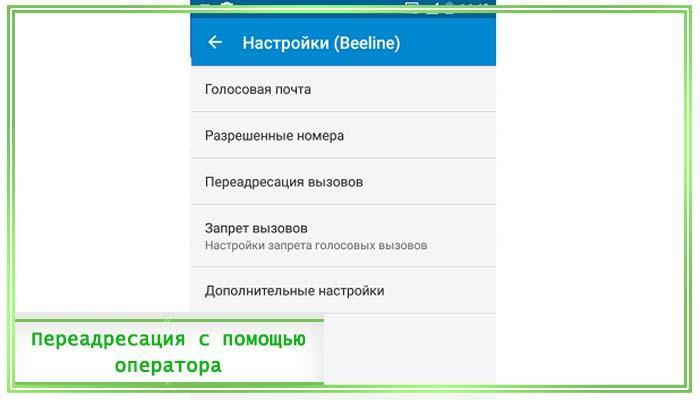
Как выглядят настройки переадресация на андроиде
Виды переадресации на андроиде
Каждый телефон с Android имеет в настройках разные виды перенаправления входящий звонков. Все они условно группируются на четыре вида:
- всегда. При выборе данной опции все входящие звонки будут постоянно перенаправляться на другой номер;
- параллельный вызов. Переадресация вызова андроид-устройством будет осуществляться только в том случае, если абонент разговаривает по телефону;
- отсутствие ответа. Если на входящий звонок не ответили, то он перенаправляется на другой номер;
- отсутствие связи. Функция будет активирована в случае отсутствия связи.
Переадресация звонков андроид-смартфонов имеет множество преимуществ. Она позволяет не контролировать состояние активности sim-карты. Независимо от того, активна она или нет, на сервере оператора сохранится настройка переадресации. Также существует возможность скрыть основной номер благодаря тому, что во время перенаправления звонка номер, на который перенаправляется звонок, не отображается. Функция переадресации помогает не пропустить важный звонок.
Обратите внимание! Несмотря на преимущества данная функция имеет недостатки. Перенаправление можно сделать только на входящие звонки, но на сообщения это не распространяется. Поэтому они могут остаться непрочитанными. Еще одним недостатком является то, что у большинства операторов данная услуга платная.
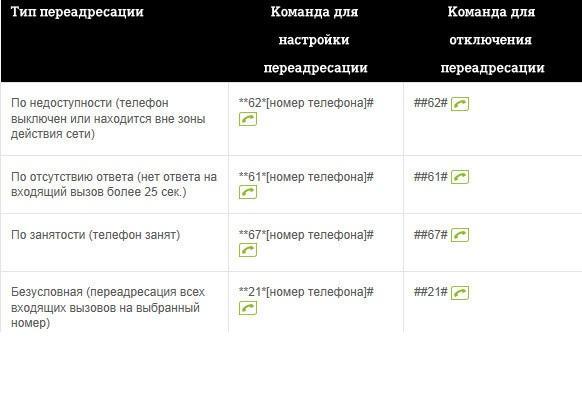
Виды переадресации и команды для ее настройки
Как настроить, включить или отключить переадресацию на андроиде
Настроить данную функцию сможет даже неопытный пользователь, если будет соблюдать пошаговую инструкцию. Чтобы включить опцию, необходимо в разделе настроек зайти в пункт «Телефон». Затем нужно нажать на «Переадресация», выбрать сим-карту, с которой будут перенаправляться вызовы. На завершающем этапе выбирают вид переадресации и номер телефона.
Выполнить настройки можно и другим способом. Для этого нужно зайти на официальный сайт поставщика услуг связи. После авторизации необходимо перейти в меню управления лицевым счетом и выбрать пункт «Переадресация», указать номер для приема входящих звонков.
К сведению! Альтернативным вариантом будет настройка с помощью оператора мобильной связи. Для этого нужно связаться с ним, и он поможет подключить необходимую опцию.
Отключение переадресации выполняется в такой же последовательности, что и подключение, но только вместо включения выбирают «Отключить». После отключения функции ее можно повторно включить в любое время. Поэтому если пользователь знает, как настроить переадресацию на андроиде, то он с легкостью сможет выключить эту опцию.
Обратите внимание! Изначально услуга переадресации у всех операторов была платная. На сегодняшний день практически все поставщики сотовых услуг предоставляют данную опцию бесплатно.
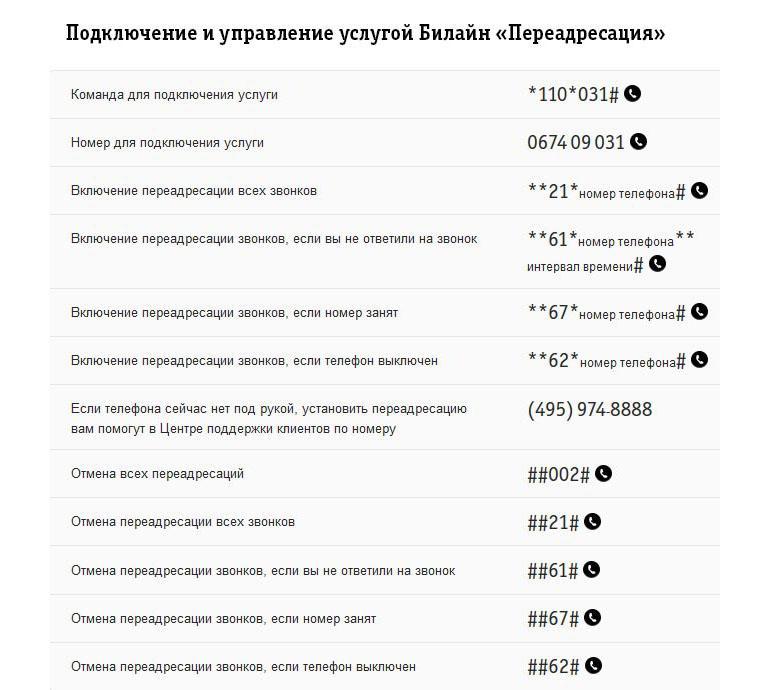
Подключение и настройка переадресации для абонентов «Билайн»
Как установить переадресацию на андроиде через приложения
Не всем пользователям подходят перечисленные выше способы, чтобы установить переадресацию на свой телефон. Приходится разбираться с настройками или часто менять номера телефонов для перенаправления вызовов, на что не всегда есть время. На помощь в этом случае придут различные сторонние приложения. Загрузить специальную утилиту можно в онлайн-магазине Play Market.
После авторизации пользователи имеют возможность скачать одно из множества разнообразных приложений для переадресации звонков. На экране появится иконка утилиты, с помощью которой абоненты смогут включать или выключать переадресацию. Если установленная программа по каким-то причинам не подошла, ее можно удалить и скачать другую.
Важно! Скачивание файлов из ненадежных источников может повлечь за собой множество проблем в виде некорректной работы гаджета.
Скачивать и устанавливать программы рекомендуется только после изучения отзывов, это позволит не ошибиться с выбором. Также стоит ознакомиться с описанием утилиты, чтобы понять для себя весь необходимый функционал программы. Только после того, как будет проведена проверка выбранного приложения, можно скачивать его на свой гаджет.
Голосовая почта
Абоненты сотовой связи могут не только настроить переадресацию на своем смартфоне, они также имеют возможность воспользоваться голосовой почтой. Эту электронную систему используют для хранения, регистрации и перенаправления голосовых сообщений. Это не простое СМС, а запись автоответчика, поэтому ее можно использовать, как альтернативу перенаправления звонков.
Обратите внимание! Чтобы иметь возможность пользоваться данной функцией, необходимо подключить и активировать ее. После ее активации звонок на голосовую почту расценивается как стационарный.
После активации голосовой почты заходят в раздел переадресации и вводят номер автоответчика. Новые сообщения появляются в голосовом ящике. Всю информацию, которая туда поступает, можно просматривать, прослушивать много раз и сохранять на смартфон.
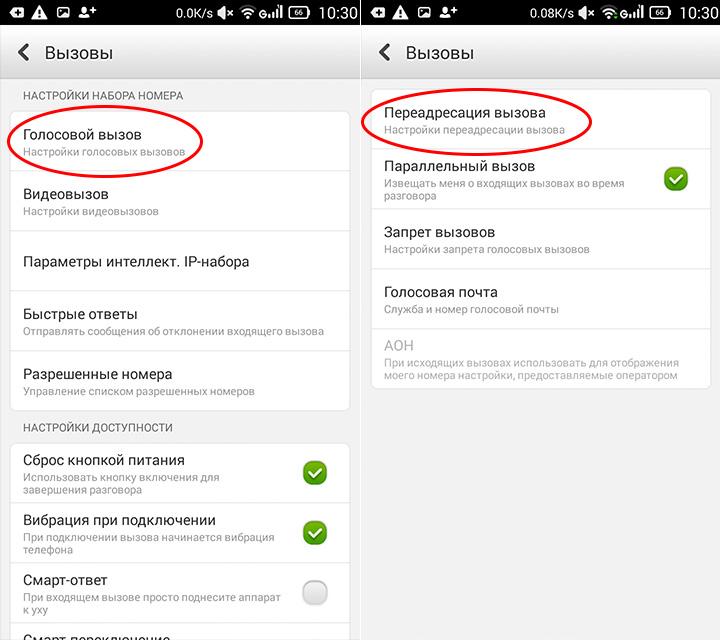
Настройка переадресации голосового вызова на андроиде
Функция перенаправления звонков очень удобная и полезная. После ее активации абоненты имеют шанс полноценного использования всех возможностей сотовой связи.
Как подключить переадресацию вызова на номере МТС, команды для настройки и стоимость
Что такое переадресация вызова и зачем она нужна?
Эта услуга позволяет переводить поступающие на мобильный телефон вызовы на любой другой мобильный или городской номер, неважно, в каком городе и даже стране вы находитесь.
Не понятно. А зачем переводить звонки?
Бывают ситуации, в которых вы хотели бы ответить на звонок, но не можете. Например, вы находитесь вне зоны доступа сети, ваш аппарат выключен или вы уже разговариваете в этот момент по телефону. Кстати, случай, когда вы оставили телефон на рабочем столе и отошли на пару минут по делам, тоже подходит.
А если я не знаю, на каком номере буду в доступе, шансов «поймать» важный звонок нет?
Почему же. Есть. Вы можете переадресовать вызов на голосовую почту и прослушать оставленные вам сообщения, когда будет возможность воспользоваться вашим обычным номером.
Как подключить услугу?
Способов подключить сервис, как это часто бывает, несколько. Можно воспользоваться Личным кабинетом на сайте МТС либо ввести в режиме набора номера на телефоне команду *111*40# и кнопку вызова. В любом случае, в результате придет SMS с информацией о добавлении услуги. Обратите внимание: услуга бесплатна и будучи просто подключённой никак не изменит то, как будут обрабатываться входящие звонки. Для того, чтобы переадресация заработала, нужно её настроить, включив тот или иной вариант переадресации.
Что ещё за настройки?
Если вы подключали услугу через Личный кабинет, задержитесь там еще немного и задайте условия переадресации. Для этого нужно указать ситуацию, при которой звонок будет переводится, и прописать номер, на который будет переведен вызов при выполнении условия. Таким номером может быть и номер голосовой почты. Для условия «нет ответа» можно задать таймер, через какое время звонок будет переведен на другой номер, — от 5 до 30 секунд.
Обращаем внимание на важный нюанс: номер для переадресации должен быть указан в международном формате, например, для России — +7 ХХХ ХХХ ХХ ХХ, где 7 — международный код страны.
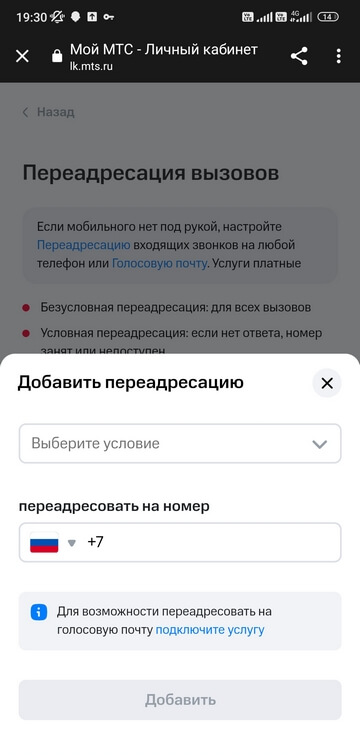
Настроить переадресацию можно также с помощью команд, вводимых в режиме набора номера (любая их них подтверждаются кнопкой вызова):
- Все звонки (безусловная переадресация): **21*номер телефона#
- Если телефон занят: **67*номер телефона#
- Если телефон выключен или вне зоны покрытия: **62*номер телефона#
- Если вы не ответили на звонок: **61*номер телефона#
Как оплачивается переадресация?
Если переадресованных вызовов не было, вы не платите ничего. Если были, то переадресованные вызовы оплачиваются поминутно. Кроме того, каждый день, в который вы хотя бы раз воспользуетесь переадресацией, с вашего счёта спишется 3 рубля — эта плата именно за день, а не каждый звонок.
Как понять, сколько стоит минута переадресованного вызова?
Тот, кто звонит, платит как обычно, по своему тарифу. Тут всё просто. А вот с настроившим переадресацию абонентом варианты могут быть разными. Если вы настроили переадресацию с условием (коды 61, 62, 67 из списка команд выше), то стоимость звонка складывается из двух частей.
Первая: стоимость входящего звонка на номер, на котором настроена переадресация. Если вы находитесь в домашнем регионе или путешествуете по России, входящие ничего не стоят, а значит, эта составляющая стоимости переадресованного вызова нулевая. Если телефон, на котором настроена переадресация, в международном роуминге, звонок тарифицируется как входящий за границей.
Вторая: стоимость исходящего звонка с номера, на котором установлена переадресация, на номер переадресации. Эта стоимость зависит от того, на какой номер настроена переадресация: принадлежит ли он вашему домашнему региону, другому городу или даже стране. Стоимость минуты будет такая же, как и в случае, если бы человек, настроивший на номере переадресацию, звонил бы с этого номера на номер, выбранный для переадресации. Например, это может быть звонок по домашнему региону, если оба номера принадлежат ему. И тогда минуты могут списываться из подключенного пакета для разговоров. Но может быть и международный вызов, если телефон с настроенной переадресацией находится за рубежом, а номер для переадресации в домашннем регионе. То же самое будет, если первый номер дома, а за границей — второй.

С безусловной переадресацией (код 21 из списка команд выше) всё проще. Есть лишь стоимость исходящего звонка из вашего домашнего региона на номер, который указан для переадресации. Ещё раз напоминаем, что в любом случае оплачивается каждая минута переадресованного вызова.
Как сделать переадресацию звонков
Блокировка телефонного номера является порой необходимостью. Владелец смартфона может столкнуться с необходимостью таких действий, если кто-то из знакомых очень сильно надоедает своим общением или же это могут быть хулиганы, спамеры, коллекторы. Избавиться от ненужных звонков можно, если обратиться к встроенным средствам операционной системы, или же прибегнув к специального рода приложениям. Таким образом, номер будет занесен в «черный список». Дозвониться с него на номер будет попросту нереальной задачей.
В рамках статьи предлагается разобрать вопрос, как заблокировать номер телефона, чтобы не звонили более подробно. Вы сможете узнать о полезных опциях устройств и приложениях.
Блокировка номера на ОС Андроид
Многие мобильные телефоны старого типа, которые не имеют установку ОС, не лишены встроенной опции «черных» и «белых» номеров. В перечне номеров, с которых нельзя дозвониться, или наоборот с тех номеров, что был обеспечен доступ.
На более лучших смартфонах современного образца с операционной системой Андроид данная опция встречается редко. Найти ее можно на моделях от компании Самсунг или же версиях ОС, начиная с 6.0 Marshmallow.
Чтобы провести блокировку абонента на ОС Андроид версии 6.0 достаточно будет произвести такие действия, как:
- зайти в список вызовов абонента;
- перейти к контакту, что стоит заблокировать;
- нажать и удерживать номер;
- после появления меню выбрать блокировку номера.
Данная опция является доступной при переходе в меню контактов. Для этого стоит нажать на три точки поиска в области верхней части экрана. Еще проще можно выполнить настройку и отделение нежелательных собеседников сделают владельцы марки телефонов Самсунг. Стоит перейти к выбранному номеру и нажать на кнопку добавления в черный список. Пользователь моделей нового образца от данного производителя могут использовать и приложение «Телефона».
Звонки на номер будут поступать, но в таком случае звонка не будет слышно. Т.е. звонящий абонент в трубке услышит стандартные сигналы вызова с завершением через 1 минуту после попытки дозвониться. Еще один вариант, который дает похожий результат, заключается в том, что есть возможность отправлять все входящие с конкретного номера на голосовую почту.
С помощью приложений
Посетите магазин приложений Play Market. Там вы сможете произвести закачку приложений, что помогут произвести блокировку звонков и смс. За счет этого удастся настроить белые и черные списки. Т.е. блокировка будет включена в определенный период времени, так же как и иные полезные опции. Самыми популярными приложениями для этих целей можно назвать: Mr. Number, Anti Nuisance, «Блокировщик звонков» и пр. Немного подробнее поговорим о каждой утилите.
Mr. Number
Приложение дает возможность избавить себя от необходимости общаться с заблокированными контактами. Более того, она дает возможность предупредить о том, что номер является подозрительным.
Anti Nuisance
Приложение, которое дает возможность производить блокировку номера из списка вызовов.
«Блокировщик звонков»
Еще одна утилита, что имеет аналогичные опции с теми программами, что указано выше. Предоставляется на бесплатной основе.
Каждое из приложений не отличается необходимостью иметь много места в памяти девайса. Чтобы защититься от надоедливых звонящих абонентов, стоит применять метод отсутствия сигналов или же автоматического сообщения о том, что линия занята. Аналогичный функционал присущ и некоторым приложениям для iOS.
Call Control

Многие приложения имеют коммуникационные опции, но в данном случае утилита обошла конкурентов. Функциональные возможности на высшем уровне. Интерфейс является понятным, удобным и продуманным. При этом все услуги приложения являются бесплатными. Нареканий к работе нет со стороны тех пользователей, что его применяют на практике.
AntiNuisance

AntiNuisance имеет немного опций, но функционирует приложение, как часы. На самом деле перед разработчиками не стояла цель напичкать его массой опций. Получился отличный легковесный продукт с простым использованием. Готовая база номеров отсутствует, но пользователь сможет создать ее самостоятельно. Есть опция блокировки звонков от номеров, что не присутствуют в вашей телефонной книге.
Выполнение блокировки на iOS
Один из основных способов заблокировать звонки на операционной системе iOS является посетить стандартное приложение «Телефон» и выбрать номер того абонента, что планируется внести в черный список.

Снизу будет представлена строка с подписью «Заблокировать абонента». Нажимайте на нее, чтобы удалось подтвердить действия и абонент в таком случае больше не сможет к вам дозвониться.

Еще один способ заключается в проведении активации режима под названием «Не беспокоить». Для этого стоит открыть настройки Айфона, выбрать меню «Допуск вызовов или не беспокоить». После этого будет установлена возможность получать звонки от определенной группы лиц. Минус способа в том, что нельзя дозвониться и тем абонентам, чьи номера отсутствуют в списке контактов. В итоге, режим нужно будет отключать автоматически. Нежелательные абоненты все-таки смогут дозвониться к вам.

Применение сторонних приложений из магазина App Store для айфонов допускается. Только безопасность под вопросом. Для того, чтобы не рисковать попаданием конфиденциальной информации в чужие руки, лучше отказаться от применения приложений.
Возможность переадресации
С вашего мобильного номера можно установить опцию переадресации звонков. На самом деле функция действительно очень удобная и полезная в ряде ситуаций.
К примеру, если телефон был забыт дома, но на рабочем месте нельзя обойтись без входящих на него звонков, либо же, если вы находитесь в месте, где отсутствует сеть оператора, но есть другие. При переходе с одного номера на другой вы хотите временно поставить переадресацию со старого номера на новый.
Способы установки переадресации
Существует 2 способа переадресации звонков на мобильном телефоне. Это:
- за счет меню девайса или же специальных кодов;
- за счет обращения к оператору – через абонентскую службу или личный кабинет.
Установка переадресации на другой номер

Одним из самых простых методов включения переадресации будет посетить настройки телефона. У всех девайсов и ОС путь в настройках является разным. Мы предлагаем рассмотреть самые популярные.
Это может быть переадресация на iOS. Нужно будет зайти в меню «Настройки» и перейти в «Телефон», а после включить «Переадресацию».
На ОС Андроид нужно включить переадресацию, зайдя в приложение «Телефон», а после перейдя в «Настройки» — «Вызовы» и «Переадресация вызовов».
Включение переадресации возможно, если набрать в номеронабирателе команду: **21*ввести номер телефона, на который нужно установить переадресацию.
Под номером «21» в команде стоит понимать код безусловной переадресации. Т.е. переводиться будут все звонки без исключения. Есть несколько кодов, что можно использовать вместо 21. Это может быть 67 – переадресация в том случае, когда телефон занят. Или же 62 – переадресация, когда телефон вне сети или же выключен, 61 – переадресация, если на поступающий звонок нет ответа.
Если под рукой отсутствует телефон, с которого предстоит установка переадресации, рекомендовано позвонить в абонентскую службу оператора. Специалист поможет установить нужный тип переадресации на любой из номеров. Конечно же, диспетчер вправе произвести такие данные, если вы назовете паспортные данные, что подтверждают вашу личность.
Установка переадресации показана в виде специального значка в строке статуса.
Отключение опции переадресации
Отключить функцию можно, используя настройки телефона и контактный центр. Также есть возможность обратиться за помощью к специальной команде ##002#. Данная опция отменит все установленные ранее переадресации.
Оплата услуги переадресации
На самом деле сама услуга оказывается в бесплатном режиме. Но учтите, что за переадресованные звонки нужно оплачивать в соответствии с правилами своего тарифа. Т.е. как будто вы сами звоните на номер, на который была установлена переадресация. Иногда оператор может удерживать плату за произведенную установку переадресацию с помощью абонентской службы. К примеру, в случае с мобильным оператором МТС эта услуга будет стоить 30 рублей.
Совет от специалистов
Можно использовать специальный трюк, который заключается в том, чтобы отключить на симке услугу голосовой почты, а дальше перейти в меню контактов и выбрать там тот вариант, что есть желание заблокировать. Открывайте настройки контакта, ставьте галочку на пункте, где стоит надпись «направлять все вызовы в голосовую почту». После этого абонент сможет совершать звонки по вашему номеру. Но если брать в учет, что слуга отключена, то он постоянно будет слышать только короткие гудки, словно линия занята. Вам больше не будет беспокоить этот номер надоедливыми звонками.
Изучайте и веб-сайт своего провайдера. Возможно, что там будет информация о новых тарифах, что предусматривают возможность блокировки нежелательных звонков.
Как произвести блокировку номера на Самсунге
Компания Samsung считается одним из самых популярных производителей смартфонов на сегодняшний день. Чтобы избавиться от надоедливых абонентах, производитель внедрил полезную опцию. Нужно включить ее, следуя алгоритму действий:
- откройте меню «Телефон»;
- выбирайте контакт, что больше не желаете видеть, нажимайте кнопку под названием «Опции», что находится в правом верхнем углу;
- нажимайте на «Добавить в черный список».
А вот, чтобы удалить номер из черного списка или внести еще больше изменений, нажимайте на меню «Телефон» и переходите на кнопку «Опции», что находится в правом верхнем углу. Нажимайте на «Настройки вызовов». Выбирайте пункт «Блокировка вызовов» и нажимайте «Список блокировки».
Как произвести блокировку номера на LG
Зайдите в меню «Телефон», нажимайте на иконку «Дополнительное меню», которое выглядит в виде вертикального троеточия, что находится в верхнем углу с правой стороны.
Нажимайте на пункт под названием «Настройки вызовов» и переходите «Отклонение вызова». Нажимайте на «Отклонять вызовы от» и добавляйте абонентов, с которыми нет желания продолжать разговор.
Как произвести блокировку номера на НТС
- откройте меню «Телефон»;
- выбирайте контакт, нажимайте на него и удерживайте;
- появится меню «Блокировать». Подтвердите «ОК» свое решение.
Как произвести блокировку номера на Meizu
Заходите в меню, выбирайте «Телефон» и «Набор номера». Переходите на стрелку в кружочке и выбирайте пункт добавления абонента в «Черный список». А вот для исключения номера из него, или же если нужно добавить в него нового абонента, стоит использовать еще один способ:
- открывайте меню и выбирайте «Безопасность». Переходите во вкладку «Спам-блокировка»;
- нажимайте на кнопку «Дополнительное меню» и выбирайте «Настройки черного списка»;
- нажимайте кнопку «Добавить в черный список».
Как произвести блокировку номера на Xiaomi
Открывайте приложение под названием «Безопасность» и переходите во вкладку «Черный список». После нажмите на кнопку «Настройки», что расположена в верхнем углу с правой стороны и активируйте пункт под названием «Включить блокировку». Выбирайте «Номера черного списка», вводите тех абонентов, что вам докучают.
Учтите, что все вышеописанные нами методы добавления номеров в черный список на ОС Андроид могут немного быть отличными. Варьируется разница ввиду установленной версии операционной системы.
Как произвести блокировку номера на iPhone
Предлагается избавиться от назойливых абонентов и тем, кто владеет устройством Айфон. Блокировка номеров и фильтрация сообщений iMessage от неизвестных отправителей – все это представляется разработчиком. Вы сможете также оставить жалобу на нежелательные сообщения iMessage.
Способы блокировки номера или же контакта на Айфон
Телефон
Зайдите в программу «Телефон» и перейдите в раздел под названием «Недавние». Нажимайте на значок информации, что указан рядом с номером телефона, что есть желание заблокировать.
Прокрутите экран вниз и выбирайте «Заблокировать абонента».
FaceTime
В утилите FaceTime нажимайте на знак информации около номера телефона или же контакта, что стоит заблокировать. Прокрутите экран в самый низ, выбирая «Заблокировать абонента».
Сообщения
В приложении «Сообщения» откройте разговор, нажимайте значок информации, а после — имя или номер телефона. Прокрутите экран «Данные» до конца и выбирайте «Заблокировать абонента». После завершения блокировки номера контакта или телефона, заблокированные абоненты по-прежнему будут оставлять смс на автоответчике, но вы не будете получать уведомления об этом.
Смс доставляться не будут. В тоже время контакт не сможет получать уведомления о том, что его вызов или же сообщение заблокированы вами.
Подводя итоги
В общем, есть ряд способов, что позволяют заблокировать нежелательные номера, что пытаются к вам дозвониться. Они простые и понятные, а потому на практике с ними проблем не будет. Даже новичок с ними 100 процентов разберется!

Ласковые лучшие феи Магнитогорска, страстные и желанные, они такие активные и профессиональные, что тебе обязательно повезёт. Выбери девушку сейчас. Очень любящие секс и сексуальные игры, лучшие феи Магнитогорска, встретятся с добрыми и порядочными мужчинами. От ощущений, которые подарят вам проститутки, будет кружится голова.
 retro34.ru
retro34.ru